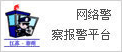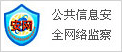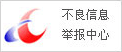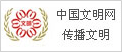如何在MicrosoftExcel中按字母顺序排列数据
来源:网易 发布时间:2022-02-16 20:53 作者:文辉 关键词:os 阅读量:14533
在 Microsoft Excel 电子表格中组织数据非常重要一种方法是按 字母顺序排列您的数据,按升序或降序排列我们将向您展示如何在行和列中执行此操作
相关文章 如何在 Microsoft Word 中按字母顺序排列列表和表格
目录
- 在 Microsoft Excel 中按字母顺序排列列
- 在 Microsoft Excel 中按字母顺序排列一行
如何在 Microsoft Excel 中按字母顺序排列列
要将列中的数据按A 到 Z或 Z 到 A排序,请使用 Excel 的快速排序选项此选项也会移动其他列中的相关数据,以便您的表保持完整
首先,使用 Microsoft Excel 打开电子表格在电子表格中,单击要按字母顺序排列数据的列的标题
在顶部的 Excel 功能区中,单击数据选项卡。
在数据选项卡的排序和过滤部分下,您会找到按字母顺序排列数据的选项要将数据从 A 到 Z 排序,请单击AZ图标要将数据从 Z 排序到 A,请单击ZA图标
将打开排序警告窗口此窗口建议您允许 Excel 调整其他列中的数据,以便您的数据保持完整启用扩展选择选项,然后单击排序
Excel 将立即按字母顺序排列电子表格中的数据。
你都准备好了。
如果需要,您也可以在 Excel 中按日期排序。
如何在 Microsoft Excel 中按字母顺序排列一行
要在 Excel 中按字母顺序排列一行中的数据,您必须配置一个附加选项。具体方法是:先选择需要处理的区域,Ctrl1进入单元格属性面板,点击“数字自定义”,在“G/generalformat”后直接输入你要填写的单位。
为此,首先,使用 Microsoft Excel 启动您的电子表格。
在电子表格中,选择要按字母顺序排列其数据的整个表格不要选择任何表格标题在下面的电子表格中,我们不会选择姓名,年龄,城市和国家/地区,因为它们是表格标题
在顶部的Excel 功能区中,单击数据选项卡。输入后,所有数字将自动添加该单位。而且,这样处理的表格不影响正常的公式运算。。
在数据选项卡中的排序和过滤器部分下,单击排序。
在打开的排序窗口中,单击顶部的选项。
您将看到一个排序选项框在这里,选择从左到右排序,然后单击确定
返回排序窗口,单击排序依据下拉菜单,然后选择要按字母顺序排列的行然后单击排序下拉菜单并选择A 到 Z或Z 到 A排序
最后,在排序窗口底部,单击确定。
并且,Excel 将立即按字母顺序排列电子表格中选定的数据。
你已经准备好了。
与此相关的是,还有许多其他方法可以对Excel 电子表格中的数据进行排序和过滤查看我们的指南以了解这些选项是什么
。郑重声明:此文内容为本网站转载企业宣传资讯,目的在于传播更多信息,与本站立场无关。仅供读者参考,并请自行核实相关内容。
站点精选
- 重要原料棕榈油和面粉大幅涨价,方便面也要涨了?龙头品牌尚无动2022-02-16
- 中信保诚人寿护航幸福晚年2022-02-16
- 特斯拉CEO马斯克捐赠57亿美元股票,但联合国粮食署啥也没收2022-02-16
- 中科院在OLET核心高迁移率发光有机半导体材料制备方面取得进2022-02-16
- 雅化集团:Core公司预计四季度为公司提供锂精矿2022-02-16